CAD选择图形的常用方法
CAD在编辑图形之前或者之中,对图形的选择都是不可避免的。试想,如果不选择要修改的图形对象,那么系统如何知道用户想修改什么呢?本节将继续对图形选择技法做更深入的讲解。
1.CAD将光标移动到要选择的图形上,此时,十字光标会变成一个拾取框,单击鼠标左键要选择的图形,就可以选中一个图形。将光标移动到图形上,单击鼠标左键后即可选中图形。
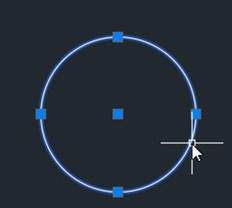
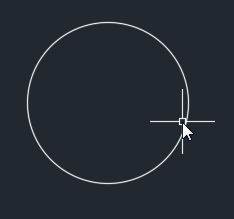
2.继续移动光标到其他图形上,单击鼠标左键即可连续选中多个图形,如图所示。
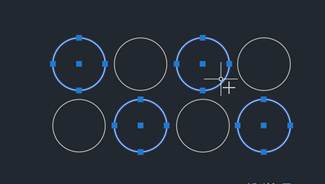
3.如果不小心选错了不需要的图形,可按住键盘【Shift】键同时单击选择的图形,即可取消该图形的选择,如图所示。
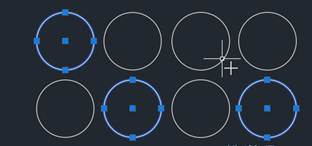
4. 接下来介绍一种最常用的方法,就是框选;在CAD绘图窗口中要选择的图形左侧按住鼠标左键并向右拖动出选框如图所示。
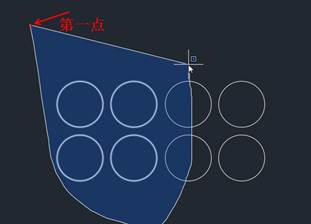
5.将图形全部框选到选框中后松开鼠标左键,此时可以发现,图形只有全部位于选框中的才会被选中,只框选图形的一部分,是不能被选中的,如图所示。
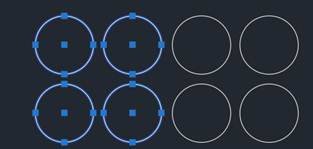
6.如果在图形右侧按住鼠标左键向左拖动鼠标框选图形,只要框选图形的一部分也可以将图形选中,CAD如图所示。
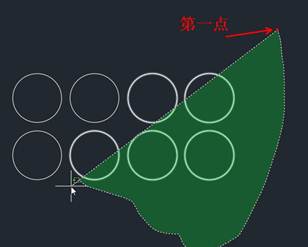
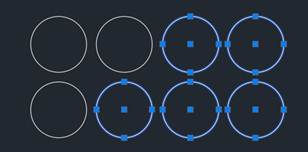
7.我们也可以更改宽选方法为矩形框选,在菜单栏选择“工具”-“选项”按钮,在打开的“选项”对话框中切换到“选择集”选项,勾选“按住并拖动”选项,如图所示。
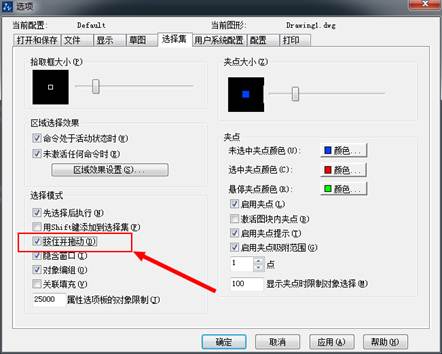
8.这样的再按住鼠标左键拖动选择图形时,就会变成矩形选框了,如图所示。
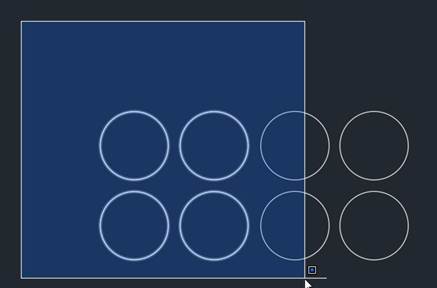
9.按键盘【Esc】键可以取消CAD对图形的选择。
推荐阅读:创新教育
·定档6.27!中望2024年度产品发布会将在广州举行,诚邀预约观看直播2024-06-17
·中望软件“出海”20年:代表中国工软征战世界2024-04-30
·2024中望教育渠道合作伙伴大会成功举办,开启工软人才培养新征程2024-03-29
·中望将亮相2024汉诺威工业博览会,让世界看见中国工业2024-03-21
·中望携手鸿蒙生态,共创国产工业软件生态新格局2024-03-21
·中国厂商第一!IDC权威发布:中望软件领跑国产CAD软件市场2024-03-20
·荣耀封顶!中望软件总部大厦即将载梦启航2024-02-02
·加码安全:中望信创引领自然资源行业技术创新与方案升级2024-01-03
·玩趣3D:如何应用中望3D,快速设计基站天线传动螺杆?2022-02-10
·趣玩3D:使用中望3D设计车顶帐篷,为户外休闲增添新装备2021-11-25
·现代与历史的碰撞:阿根廷学生应用中望3D,技术重现达·芬奇“飞碟”坦克原型2021-09-26
·我的珠宝人生:西班牙设计师用中望3D设计华美珠宝2021-09-26
·9个小妙招,切换至中望CAD竟可以如此顺畅快速 2021-09-06
·原来插头是这样设计的,看完你学会了吗?2021-09-06
·玩趣3D:如何使用中望3D设计光学反光碗2021-09-01
·玩趣3D:如何巧用中望3D 2022新功能,设计专属相机?2021-08-10
·CAD中用图片直接描绘图形的方法2020-07-20
·CAD中绘椭圆和椭圆弧2017-09-08
·CAD怎么调整默认文字输入框的大小2018-12-25
·如何用CAD调整十字光标的大小2019-12-25
·CAD如何使用镜像功能2018-10-26
·CAD怎样标注测绘图?2020-04-02
·用其他CAD软件画的图纸用中望CAD打开出现乱码怎么办?2020-02-20
·什么是外部参照2017-02-14














